如何在 Spotify 上收听灰色歌曲? 4个解决方案!
尽管 Spotify 是世界上最受欢迎的流媒体平台,但它在使用其服务时也存在一些缺陷,例如 Spotify 上的某些歌曲是灰色的。 如何在 Spotify 上收听灰色歌曲? 以上肯定是很多人的问题,尤其是那些已经多次经历过这种担忧的人。
的确,许多碰巧遇到同一问题并幸运地能够立即解决此问题的许多人也可以看到并提供了一些答复。 但是,对于某些人来说,这仍然是一个未解之谜。 我们中有些人也不愿立即根据其他人的意见来遵循建议,因为这些建议可能无效,甚至可能造成进一步的损害。
因此,为了帮助您最终知道如何解决 Spotify 歌曲变灰的问题的答案,我们准备了这篇文章,以更好地教您与上述主题相关的必知事项。 为了给您一个简短的概述,这篇文章分为四个主要部分,其中的想法从问题发生的原因开始,到如何解决问题的方法将得到详细解决。
内容指南 第1部分:为什么Spotify上的歌曲变灰了?第 2 部分。 如何修复 Spotify 音乐歌曲变灰?第 3 部分:如何避免 Spotify 歌曲变灰?部分4。 结论
第1部分:为什么Spotify上的歌曲变灰了?
当然,当您尝试听的Spotify歌曲变灰时,您立即寻找了一些参考资料,可以告诉您发生这种情况的原因。 您是否找到任何相关的帖子来解释这种情况背后的原因? 如果您不确定,我们将讨论Spotify上的歌曲有时显示为灰色的通常和主要原因。
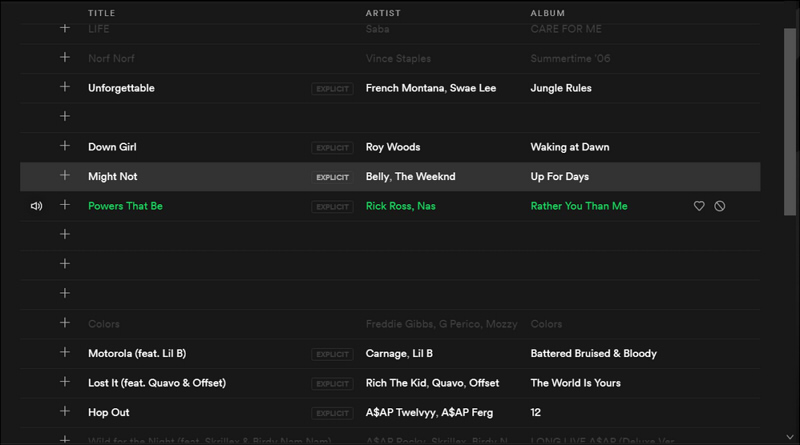
如何在 Spotify 上收听灰色的歌曲? 首先,我将向您介绍 Spotify 上曲目变灰的原因。 以下是一些常见的原因。
1. 连接问题:网络连接不良可能会导致 Spotify 上的曲目灰显,因此您需要确保拥有稳定的网络才能继续串流。 如果您使用移动设备,请确保您已成功连接到 WiFi 网络或已启用数据使用。
2. 国家/地区限制:如果您不知道,确实有一些 Spotify 歌曲在某些国家或地区无法播放的情况。 这可能是歌曲不可用(下载后)的原因之一。 这是正常现象,Spotify 与此无关。
3.许可到期:Spotify与唱片公司有许可协议,但该协议是有时间限制的。 如果未更新,歌曲将相应变灰。
4. 格式错误:尤其是当您的 Spotify 应用程序上有导入的本地歌曲时,可能会发生这种情况。 而且,这些内容可能具有应用程序不支持的格式或具有 DRM 保护,因此无法在 Spotify 上播放。
第 2 部分。 如何修复 Spotify 音乐歌曲变灰?
既然您已经知道 Spotify 上有这些灰色歌曲的原因,您现在肯定想知道这个问题的答案 - 如何在 Spotify 上收听灰色歌曲。 并且,解决此问题的方法和选项将在本文的第二部分进一步说明。 这是那些。
解决方案#1。 检查您的互联网连接
如您所读,Spotify上出现灰色歌曲的可能原因之一可能是您的互联网连接不佳。 检查您的WiFi路由器,即使您的设备(如果成功连接到互联网)也没有连接问题。
解决方案 #2。 检查您的网络设置并通过 VPN 服务更改它
如何在您所在地区的 Spotify 上收听灰色歌曲? 由于某些国家/地区对 Spotify 的限制,根据您所在的位置,流式传输某些曲目可能会出现问题。 一般来说,Spotify 在欧洲大部分地区、美洲大部分地区、澳大利亚、新西兰和亚洲部分地区可用。 在这些指定区域之外,不支持 Spotify。 一个好的建议是使用 VPN 服务并尝试连接到欧洲或美国服务器等稳定的线路(因为该应用程序在这两个地区提供最大的流媒体量)。
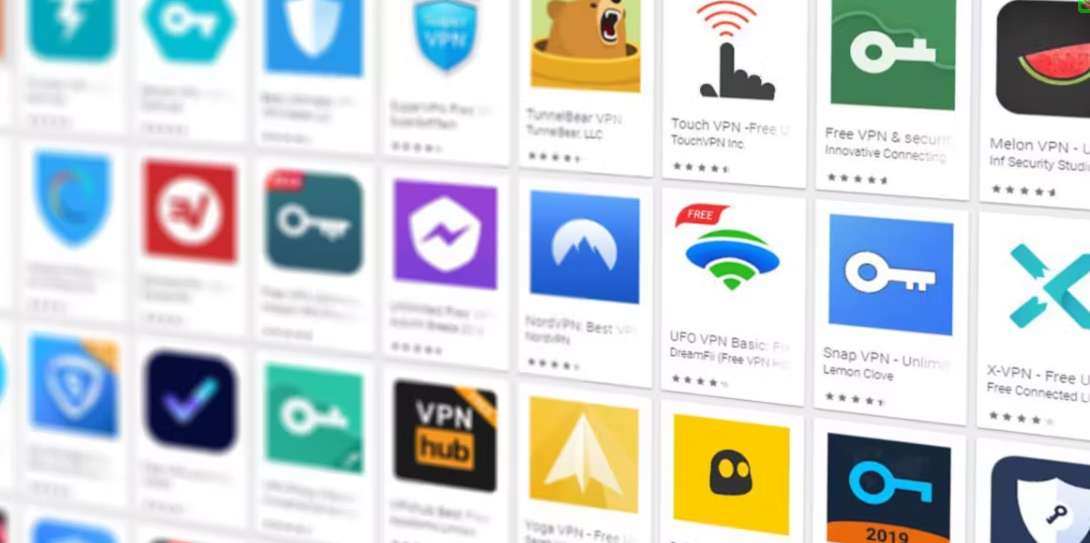
解决方案#3。 清除 Spotify 上的缓存
Spotify 应用程序上的缓存可能是过载背后的原因或可能导致 Spotify 歌曲变灰的错误。 要解决此问题,您必须清除缓存或删除灰显的歌曲。 在 Android 和 iOS 设备上,您应该转到 Spotify 应用程序的“设置”页面,然后单击“存储”选项并选择“删除缓存”。 现在,您可以将灰显的歌曲重新添加到您的播放列表中。

解决方案#4。 尝试将Spotify曲目重新导入到Spotify播放列表
如果您有本地Spotify歌曲导入到应用程序,则需要检查这些歌曲的格式。 如果标题仍为灰色,则可能已加密限制了流。 这样,您需要寻找一种可以删除该保护的工具,然后在删除加密后将其重新导入到Spotify中。 要了解更多信息,您必须阅读下一部分。
第 3 部分:如何避免 Spotify 歌曲变灰?
如果执行此操作后,仍然有灰色的曲目,如何在 Spotify 上收听灰色的歌曲? 如果 Spotify 上有受 DRM 保护的无法播放的歌曲。 你怎么能这么做呢? 您应该首先将歌曲转换为应用程序支持的其他格式并删除 DRM 保护。
如何借助值得信赖的专业软件应用程序收听 Spotify 上灰色的歌曲? 有几个应用程序可以删除 DRM 加密以及转换和 下载 Spotify 歌曲 但最推荐的是这个 音乐软件 Spotify Music Converter。 这可以在删除DRM保护并维护ID3标签的同时完成上述Spotify播放列表的转换和下载。
除此之外,它还可以支持在多种设备上播放的格式,同时确保输出文件的最佳质量。顺便说一句,不仅是 Spotify 歌曲,还有 AMusicSoft Spotify Music Converter 能够 将本地歌曲转换为其他格式,例如FLAC。 它有一个非常友好的界面,使人们非常容易使用和导航。 如果您想尝试使用此应用程序,可以通过免费试用下载该应用程序! 我们还提供了一份指南,您可以将其作为继续前进的基础。 以下是步骤。
步骤#1. 打开 Amusicsoft Spotify Music Converter 在您的电脑上并添加 Spotify 歌曲
一旦你有了 AMusicSoft Spotify Music Converter 安装在 Windows 或 Mac 计算机上后,您必须开始添加要转换为其他格式的 Spotify 歌曲。这可能只需要几分钟,因为拖放就可以了。该应用程序可以处理多个文件。

第2步。 选择所需的输出格式
您必须选择一种将Spotify歌曲转换成的格式。 向下箭头将为您提供选择。 此外,通过定义输出文件夹,您将能够在此过程之后轻松访问转换后的文件。

步骤#3。 等到转换结束
您必须等到转换过程结束。 这将只需要几分钟。 点击“转换”按钮将让应用程序完成工作——转换和 DRM 删除。

注: 在设备上使用 Spotify 应用程序时,您可能会发现其他超级烦人的 Spotify 播放问题。 要解决常见的 Spotify 问题,您可以按照以下指南来解决。
部分4。 结论
Spotify 上的歌曲变灰应该不再让您担心,因为现在可以轻松解决这个问题。 您可以尝试本文介绍的有关如何在 Spotify 上收听灰色歌曲的方法。 另一方面,如果你想避免播放 Spotify 时出现问题,你应该使用 音乐软件 Spotify Music Converter 反而。 这是可以下载 Spotify 曲目并将其转换为高质量音频文件的最佳工具。
人们也读
Robert Fabry 是一位热心的博主,也是一位热衷于技术的爱好者,也许他可以通过分享一些技巧来感染你。他还热爱音乐,并曾为 AMusicSoft 撰写过有关这些主题的文章。